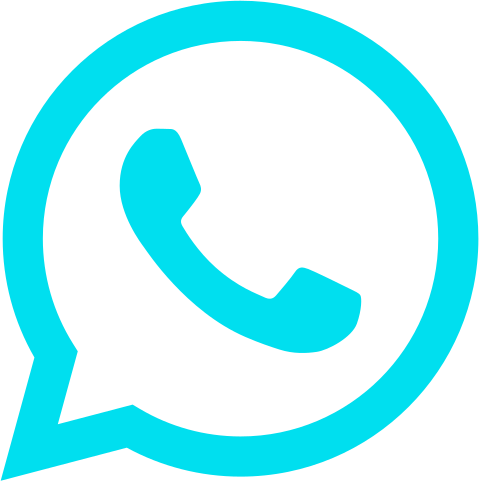Отрицательные остатки
Видим, что отрицательные остатки на складах маркетплейсов имеются. Мы считаем эти остатки последствием невозможности в переходящем моменте выгрузить остатки. Как эти отрицательные остатки выправить?
Заходим в раздел «Компания» >> «Ввод начальных остатков»
Заходим в раздел «Компания» >> «Ввод начальных остатков»
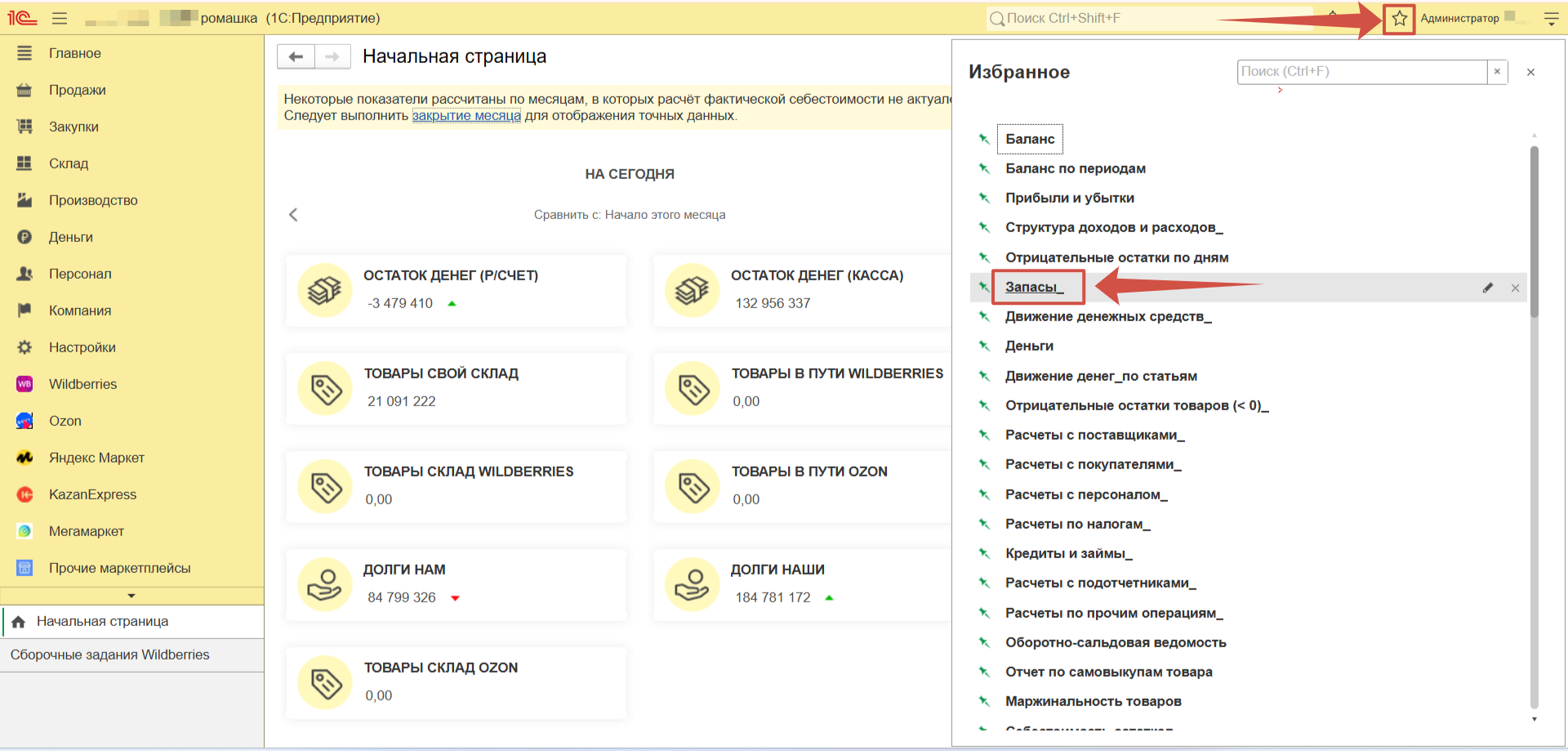
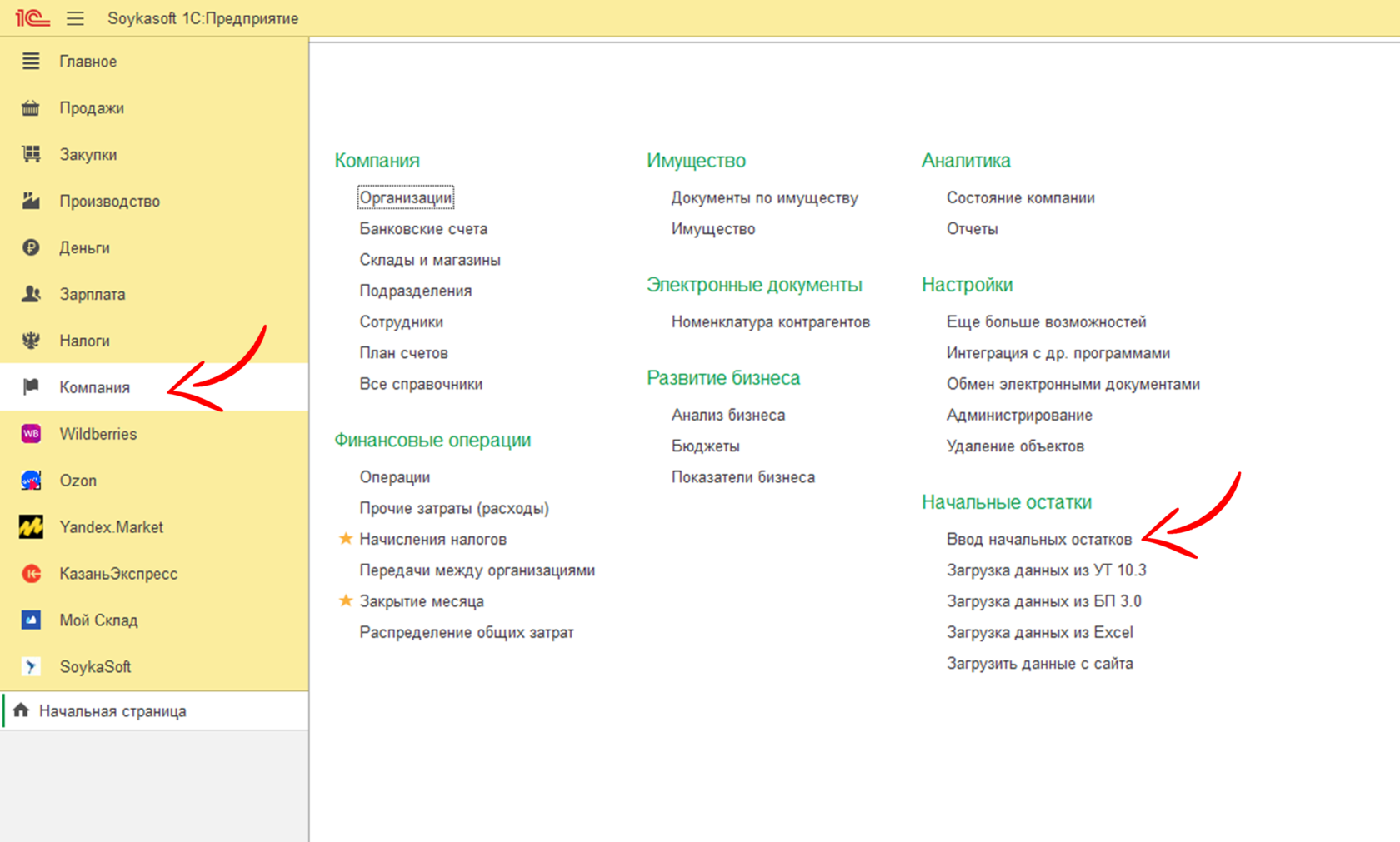
Для корректного закрытия месяца, работы программы и достоверного отражения финансового результата необходимо, чтобы на складах не было отрицательных остатков. Это можно проверить в варианте отчета "Запасы", который называется «Отрицательные остатки по дням».
Для начала разберем причины возникновения отрицательных остатков:
1) При внедрении управленки, когда снимаем остатки товаров через отчеты в личных кабинетах на торговых площадках – НЕВОЗМОЖНО в моменте выгрузить действительно самые корректные остатки и выгадать стоп момент, в котором движение товаров остановилось в прошлом отчете и пошел отсчет для нового отчета. Поэтому часто случается так, что после загрузки отчетов о продажах за первый месяц возникают отрицательные остатки. Чтобы их выправить, нужно на количество отрицательные остатков «докрутить» документ «Ввод начальных остатков».
После окончания первого месяца ведения учета проверяем, есть ли отрицательные остатки. Находим через «Избранные» отчет "Запасы" >> нажимаем на кнопку для выбора вариантов отчета >> выбираем отчет «Отрицательные остатки по дням».
Для начала разберем причины возникновения отрицательных остатков:
1) При внедрении управленки, когда снимаем остатки товаров через отчеты в личных кабинетах на торговых площадках – НЕВОЗМОЖНО в моменте выгрузить действительно самые корректные остатки и выгадать стоп момент, в котором движение товаров остановилось в прошлом отчете и пошел отсчет для нового отчета. Поэтому часто случается так, что после загрузки отчетов о продажах за первый месяц возникают отрицательные остатки. Чтобы их выправить, нужно на количество отрицательные остатков «докрутить» документ «Ввод начальных остатков».
После окончания первого месяца ведения учета проверяем, есть ли отрицательные остатки. Находим через «Избранные» отчет "Запасы" >> нажимаем на кнопку для выбора вариантов отчета >> выбираем отчет «Отрицательные остатки по дням».
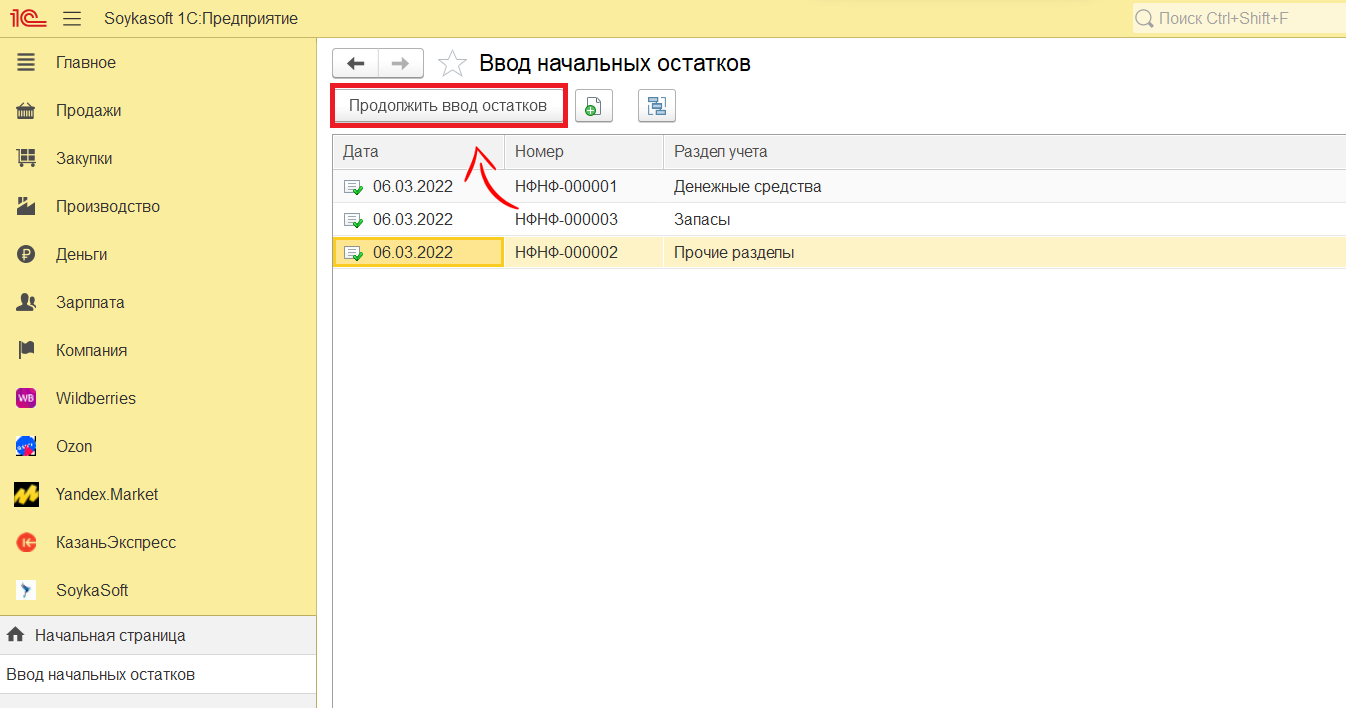
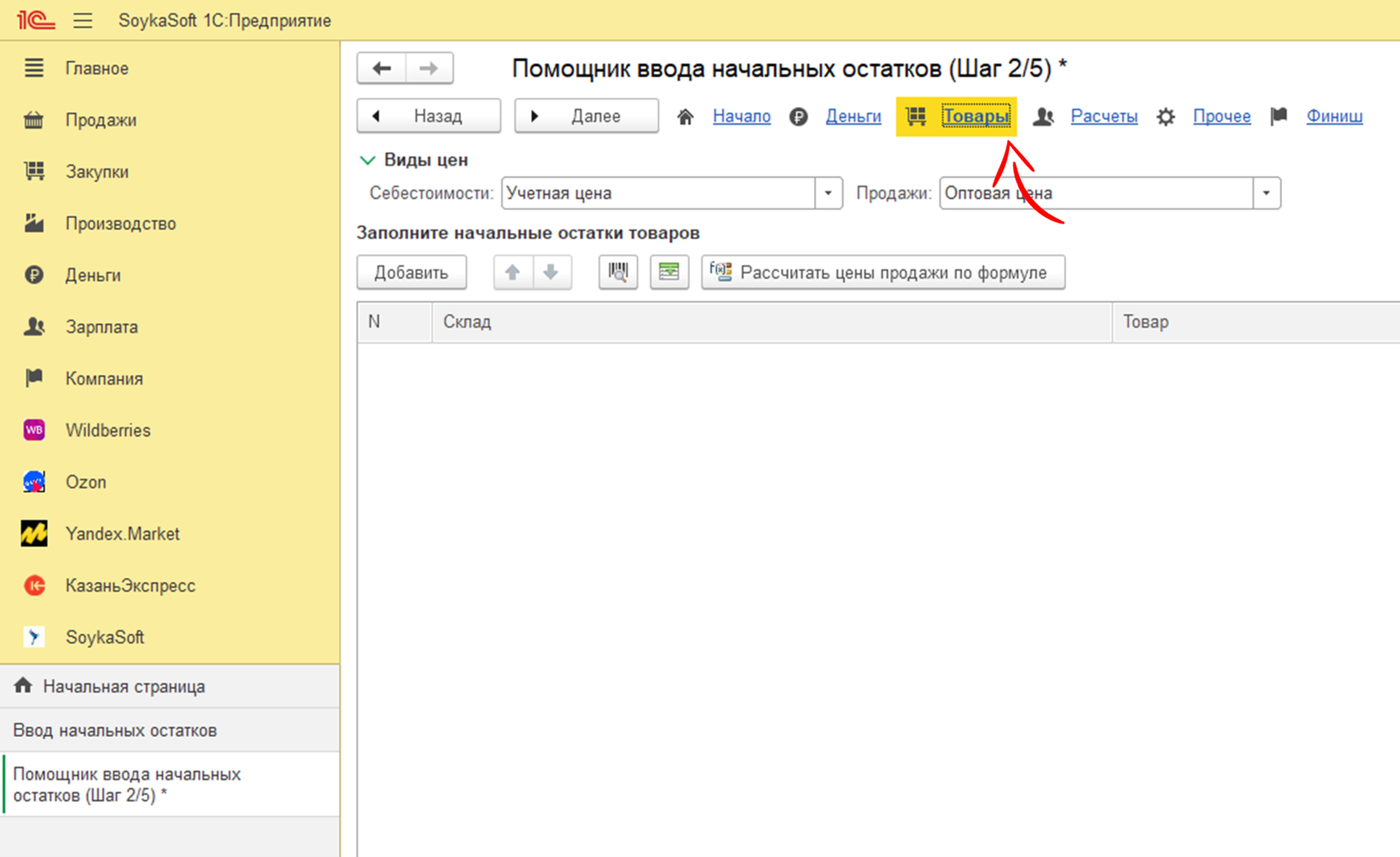
«Продолжить ввод остатков»
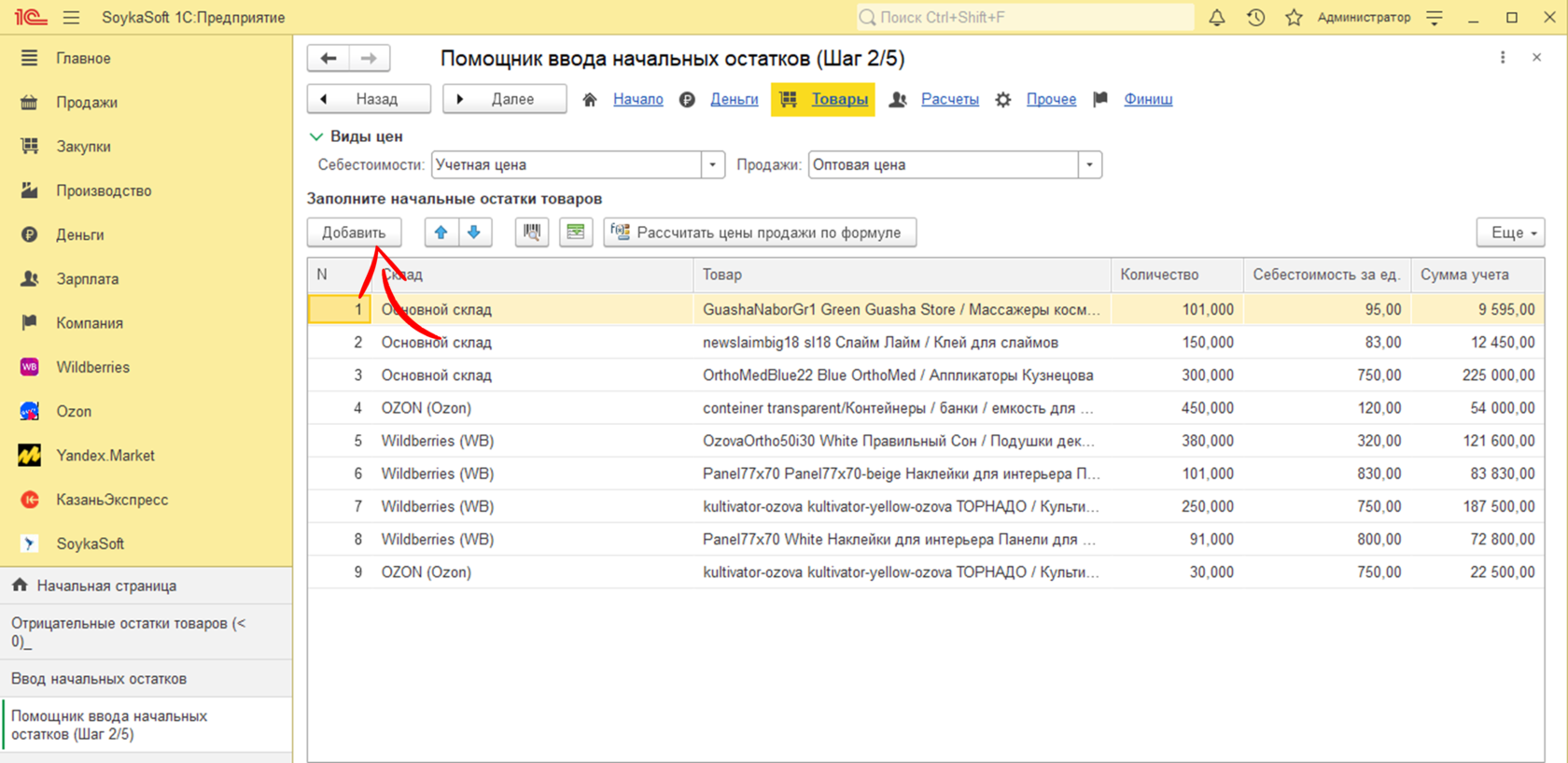
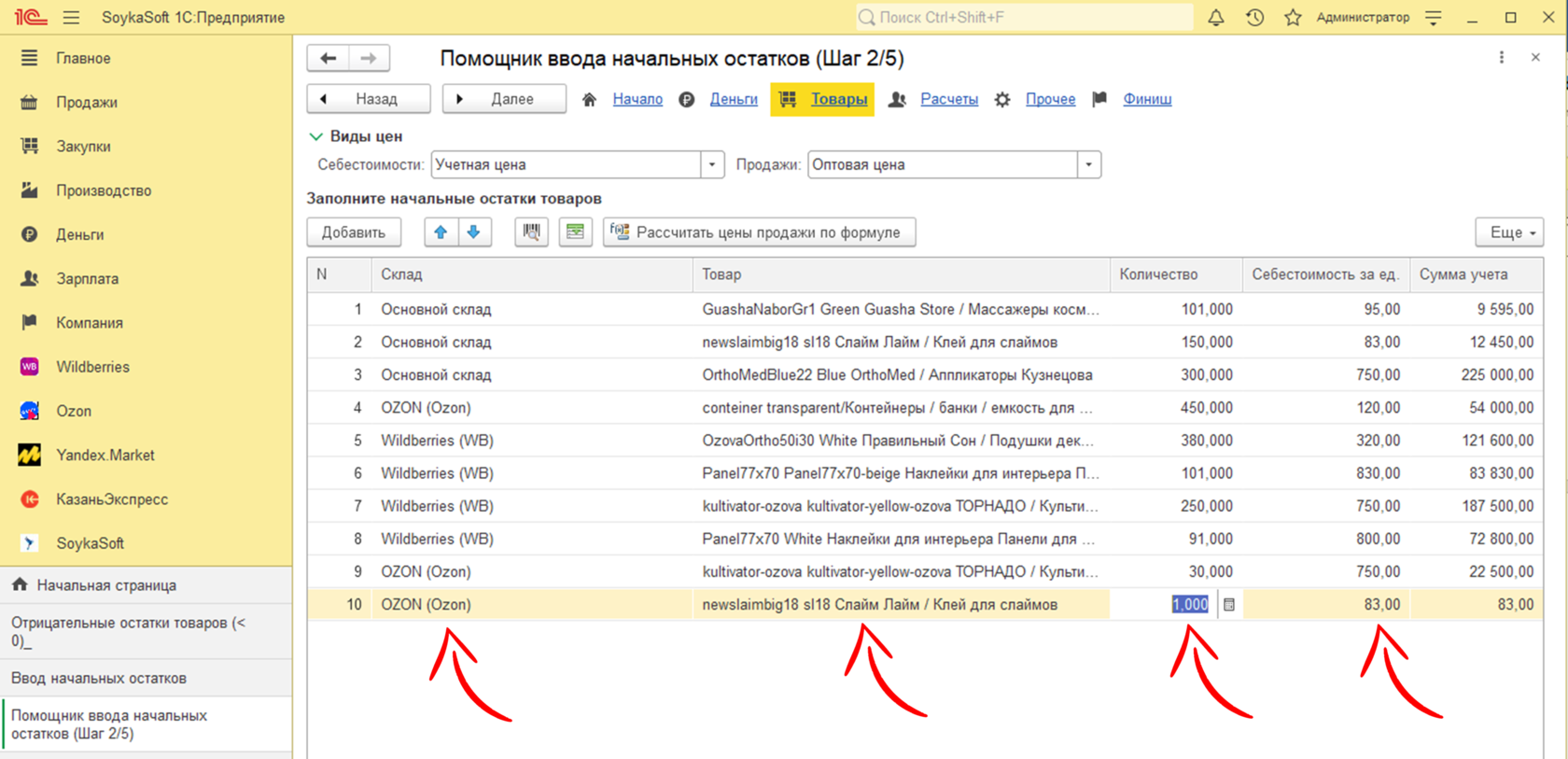
Сразу переходим на вкладку «Товары» и начинаем добавлять остатки по товарам с отрицательными остатками из отчета «Отрицательные остатки товаров». Рассмотрим выравнивание на примере одной позиции. Первая позиция с отрицательным остатком – слайм с количеством -1 на складе Ozon.
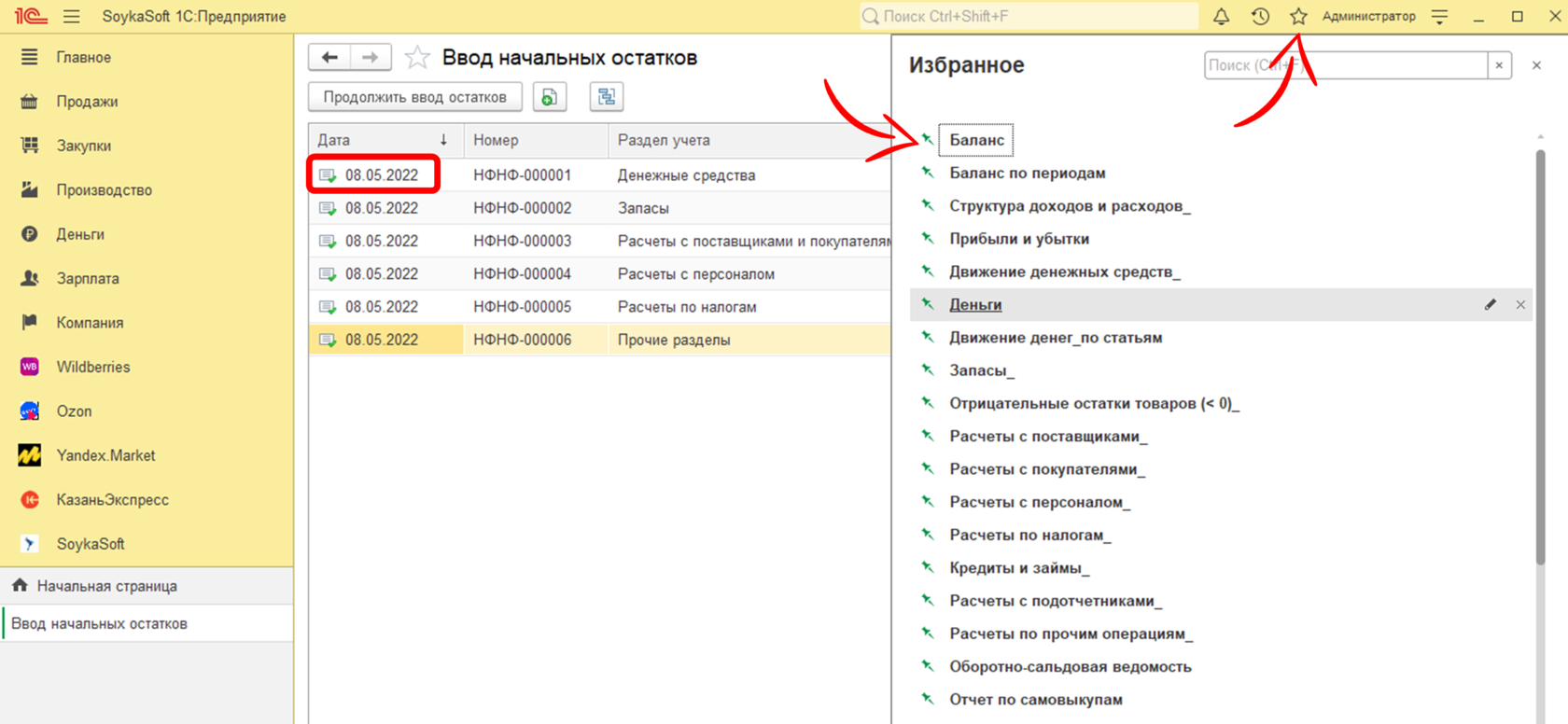
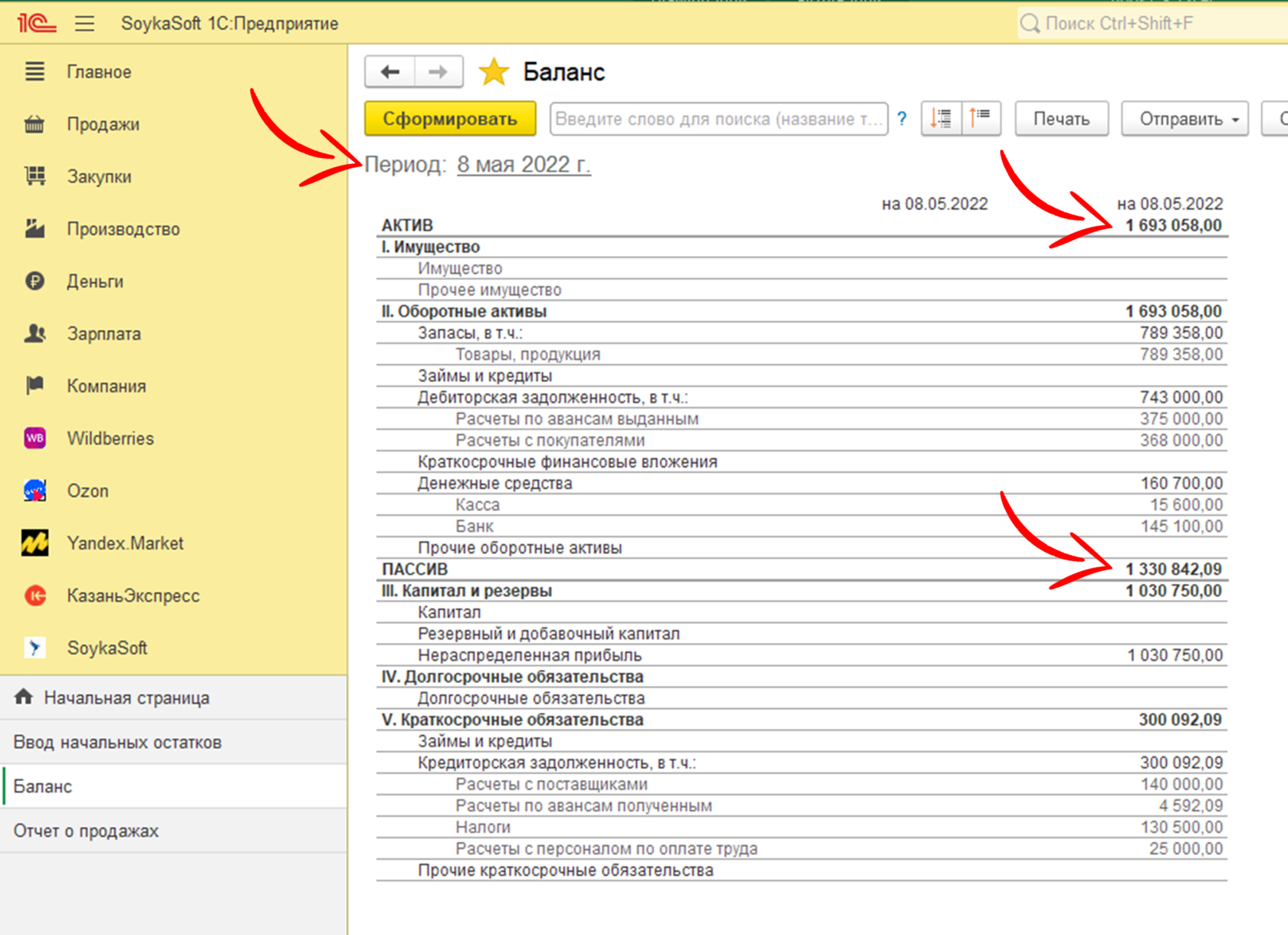
На величину отрицательного остатка во ВНО добавляем эту позицию:
1) Если позиция на этом складе уже была ранее, то просто добавляем к количеству этого товара на нужном нам складе +1.
2) Если позиции ранее не было, нажимаем «Добавить» и добавляем нужную нам.
В нашем случае на складе Ozon в ВНО остатков нужных нам слаймов не было. Соответственно, добавляем новую строчку:
1) Если позиция на этом складе уже была ранее, то просто добавляем к количеству этого товара на нужном нам складе +1.
2) Если позиции ранее не было, нажимаем «Добавить» и добавляем нужную нам.
В нашем случае на складе Ozon в ВНО остатков нужных нам слаймов не было. Соответственно, добавляем новую строчку:
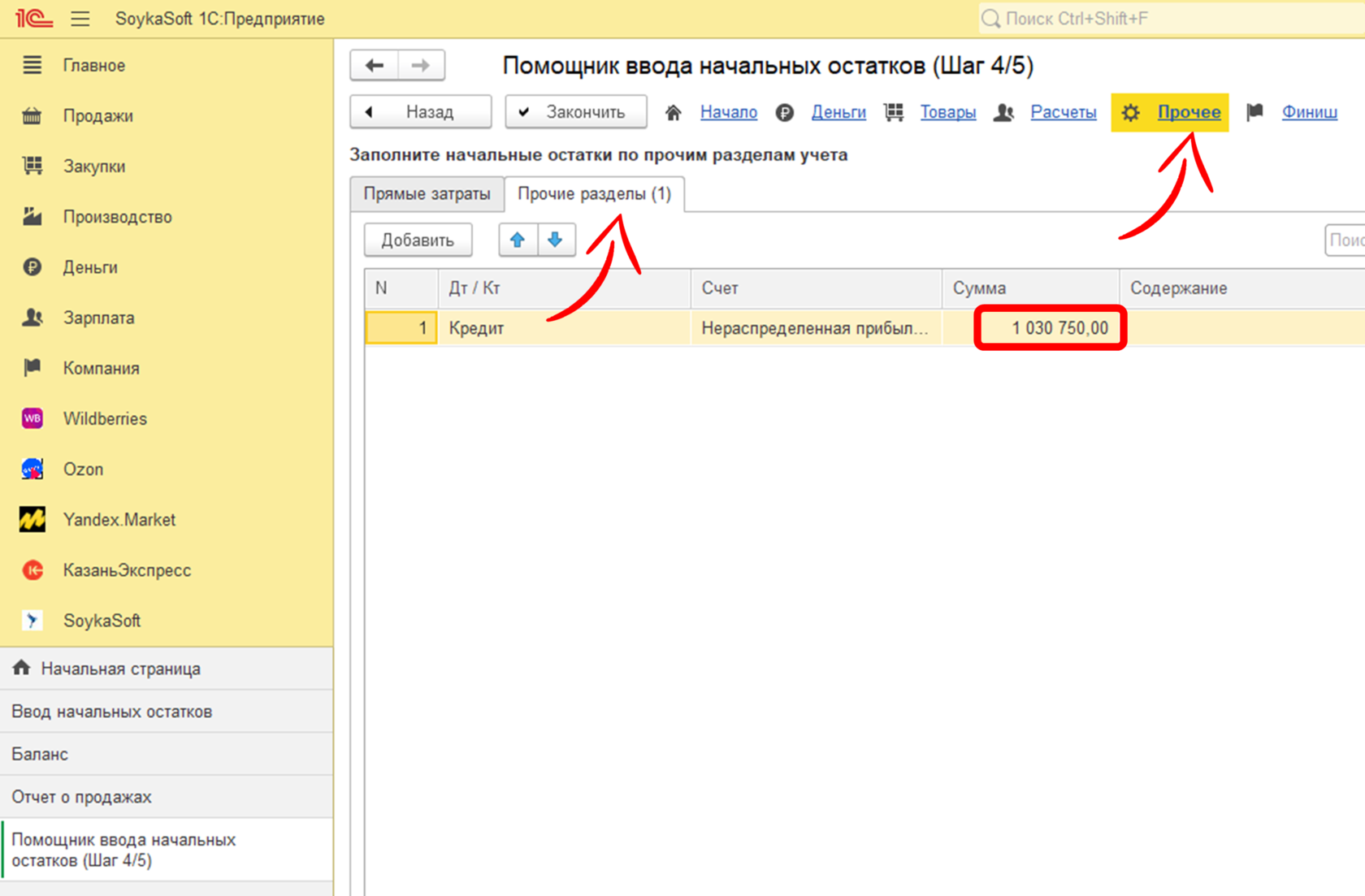
Ищем нужный товар – в нашем случае слайм.
Сверяем нужный склад, наименование, проставляем количество и корректную себестоимость.
Сверяем нужный склад, наименование, проставляем количество и корректную себестоимость.
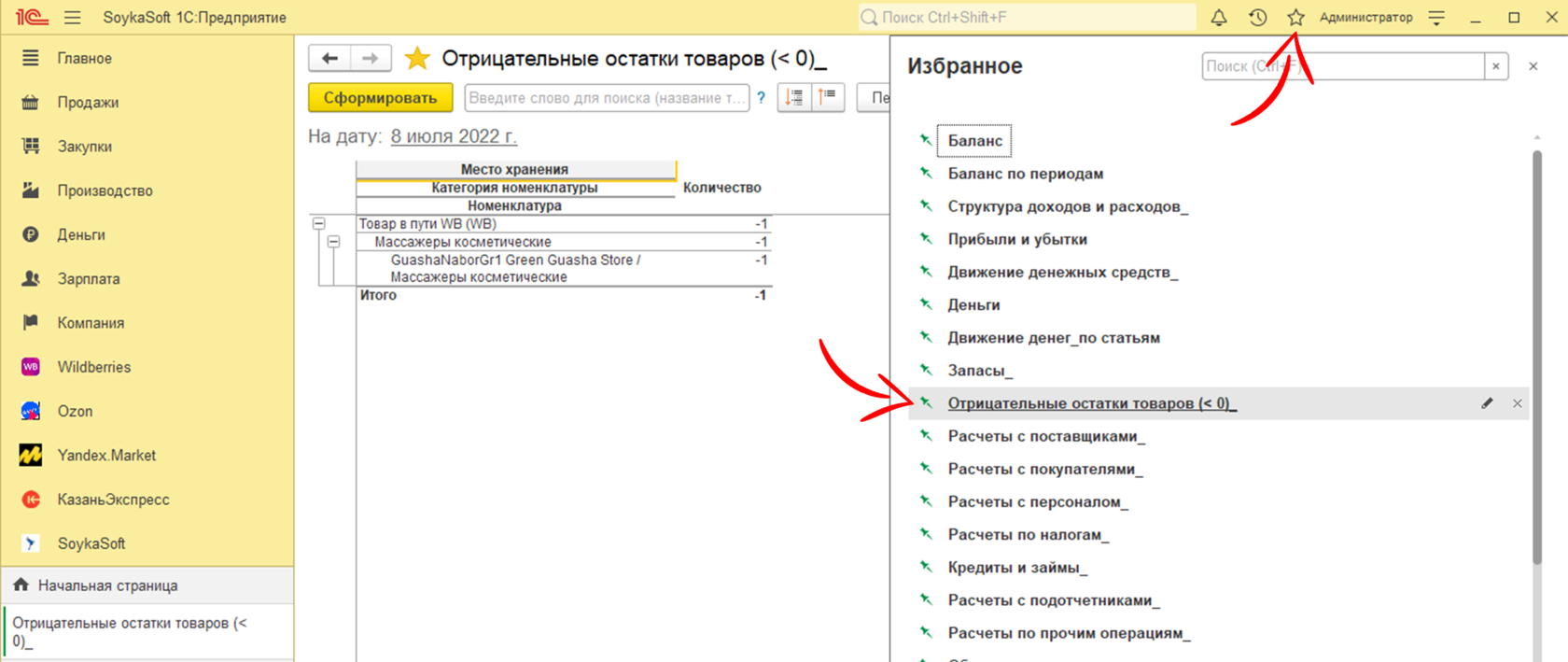
Готово. Аналогичным образом выправляем все отрицательные остатки из отчета «Отрицательные остатки товаров».
Нажимаем «Финиш», чтобы сохранить все обновленные данные.
Но, на этом еще не все! Сейчас так как мы правили ВНО, нужно выровнять баланс по измененным остаткам. Формируем баланс на дату ВНО.
Нажимаем «Финиш», чтобы сохранить все обновленные данные.
Но, на этом еще не все! Сейчас так как мы правили ВНО, нужно выровнять баланс по измененным остаткам. Формируем баланс на дату ВНО.
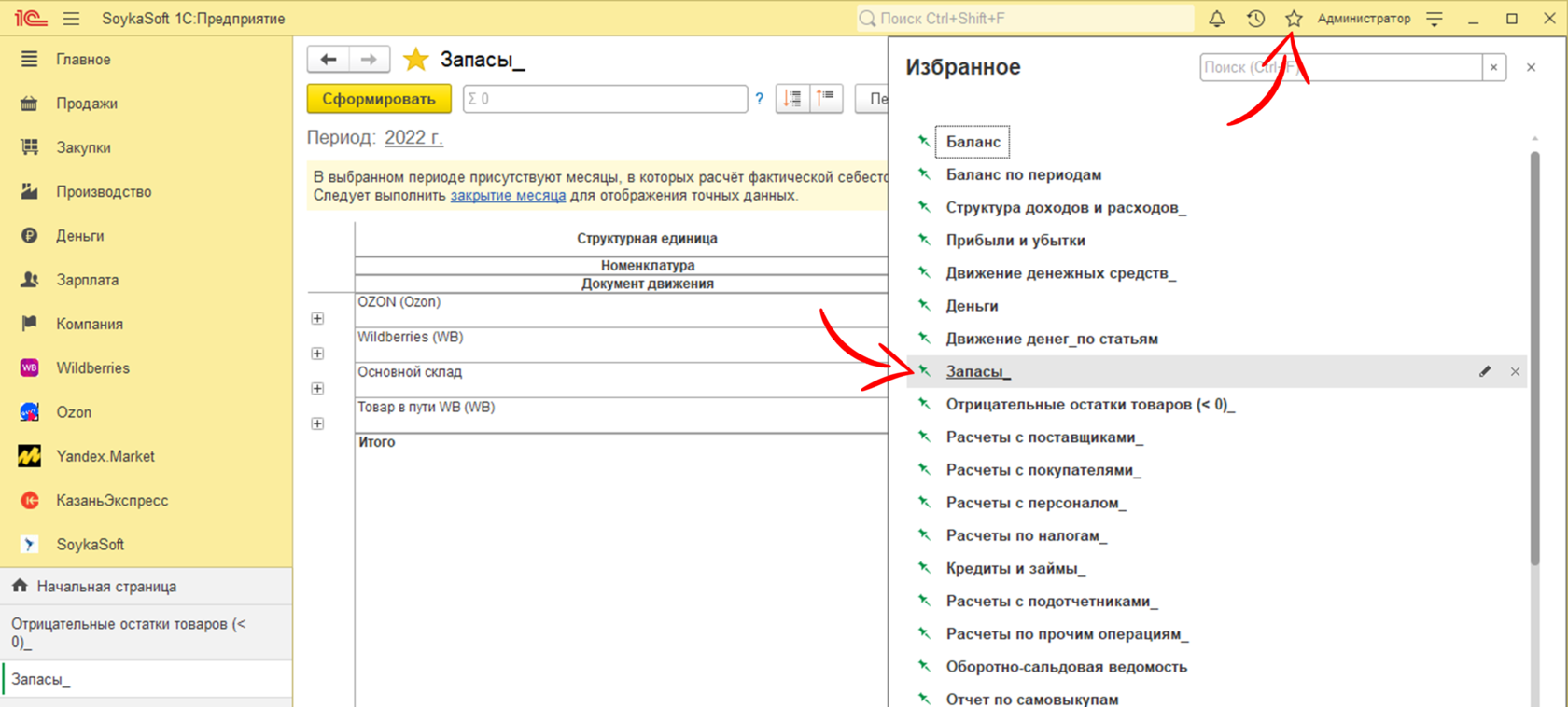
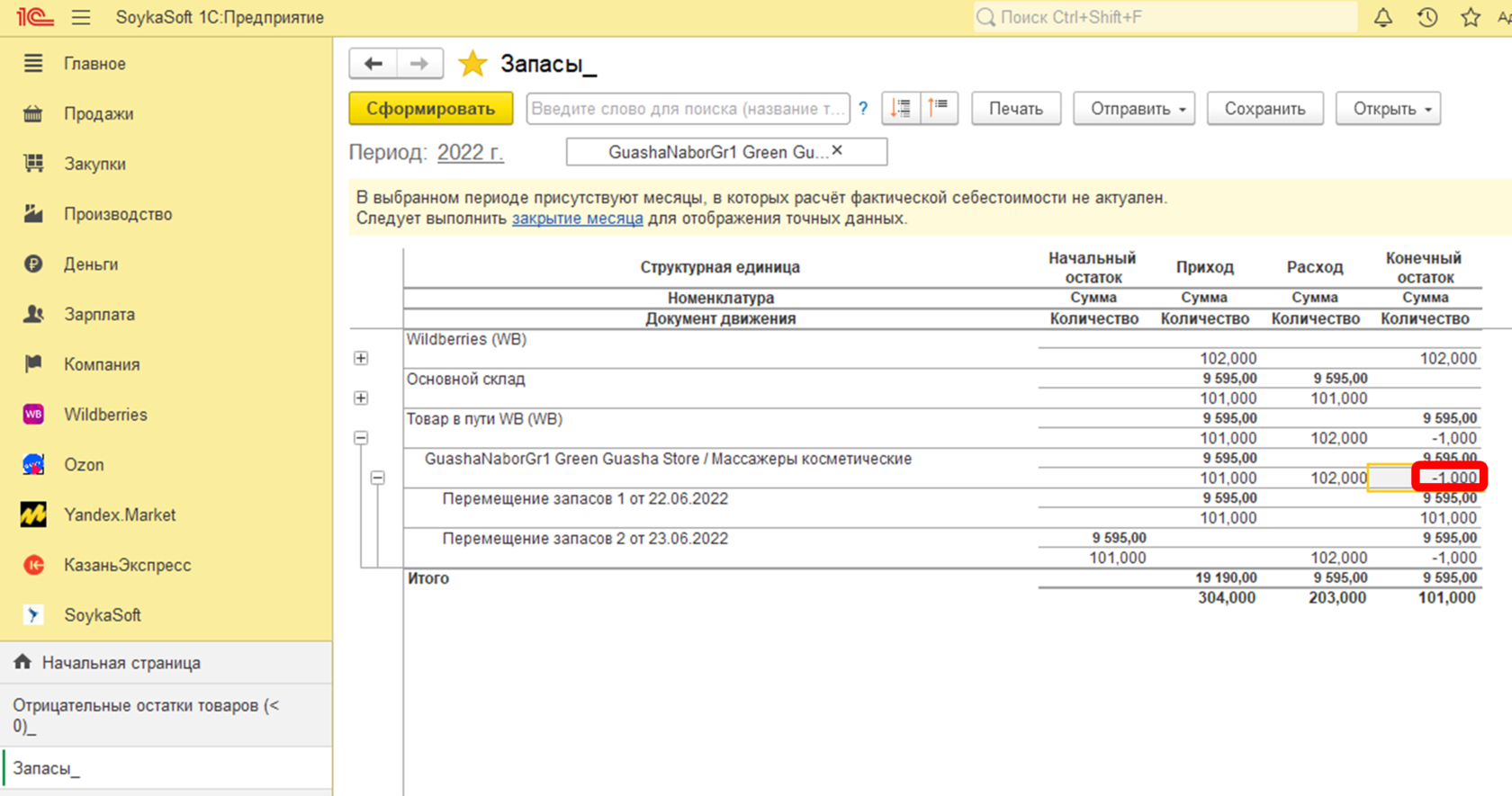
Сверяем сумму активов и пассивов. Находим разницу.
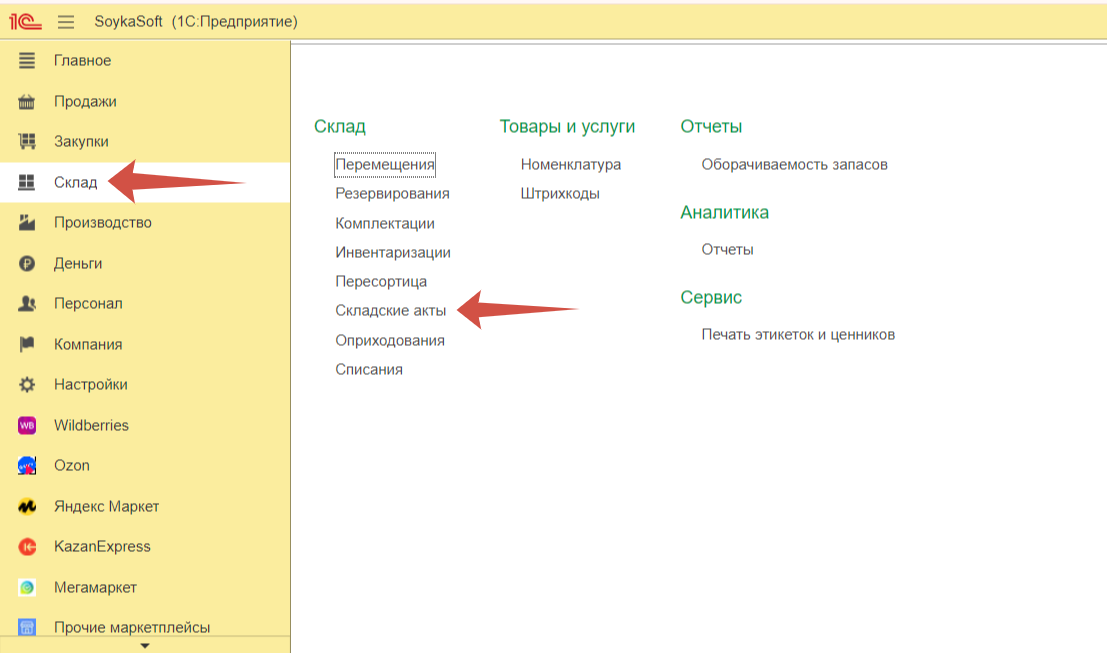
В нашем случае это 1 693 058 – 1 330 842,09 = 362 215,91 руб. – эту сумму добавляем к нераспределенной прибыли в ВНО. Возвращаемся во ввод начальных остатков: «Компания» >> «Ввод начальных остатков» >> «Продолжить ввод остатков».
Сразу уходим на вкладку «Прочее» >> «Прочие разделы»
Сразу уходим на вкладку «Прочее» >> «Прочие разделы»
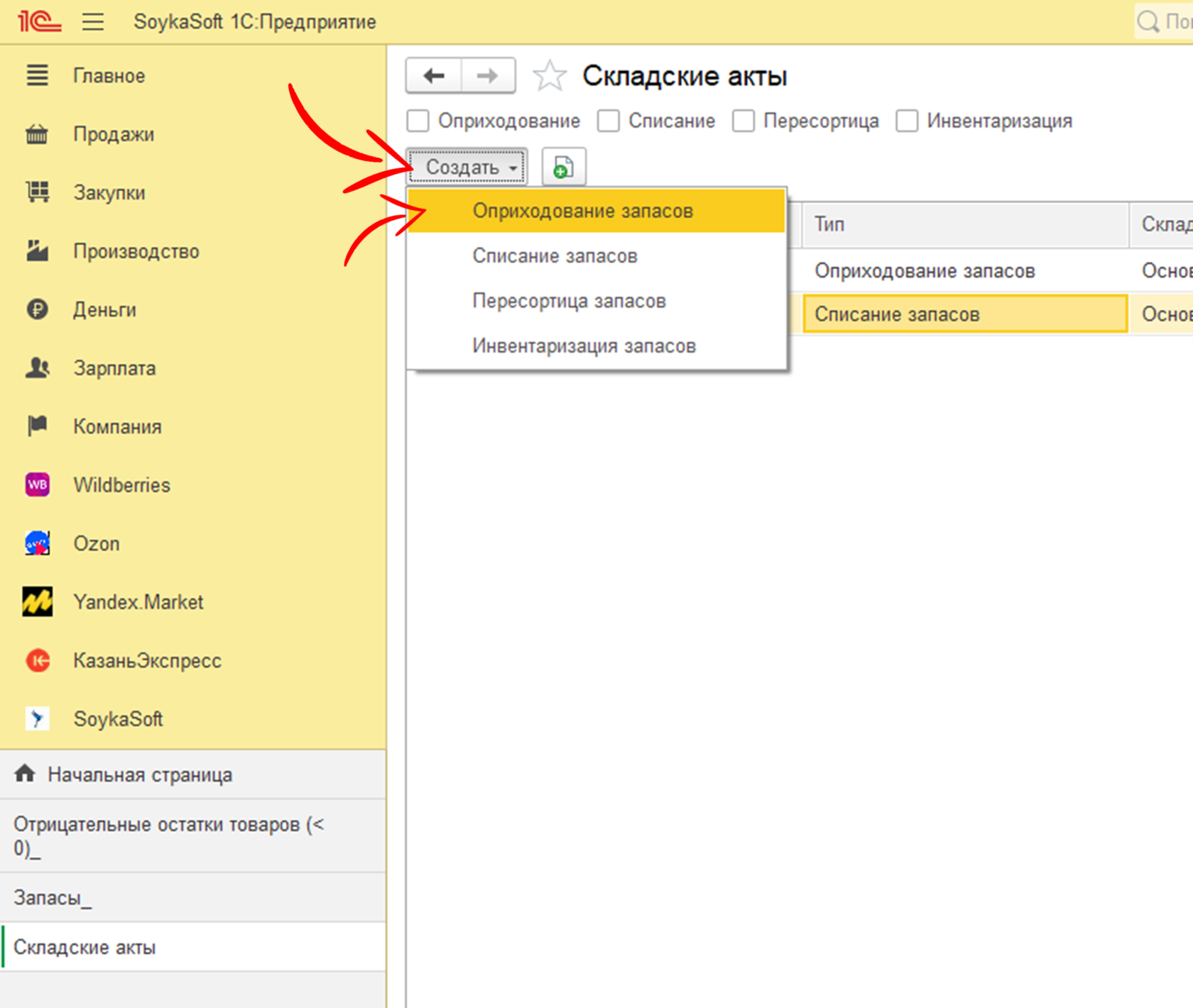

И к сумме уже имеющейся нераспределенной прибыли добавляем недостающую разницу (которую сосчитали чуть раньше). В нашем случае это 1 030 750 + 362 215,91 = 1 392 965,91 – полученное число у нас пойдет в 1С УНФ SoykaSoft. Готово – нажимаем «Финиш».
2) Если же отрицательные остатки возникли спустя несколько месяцев после начала ведения управленки, нужно разбираться более детально.
- Никто не отменял человеческий фактор. Стоит перепроверить, действительно ли за анализируемый период все приходы и перемещения были перенесены в 1С УНФ SoykaSoft корректно.
- Случаются ситуации, когда маркетплейсы присуждают вам товар, который в действительности вам не принадлежит и продает этот товар. Или маркетплейс принимает товаров больше, чем вы на самом деле отправили. В этом случае в программе возникает отрицательный остаток. Как в этом случае убрать отрицательные остатки?
Шаг 1. Обнаружить такие отрицательные остатки опять же можно через отчет «Отрицательные остатки товаров»
- Никто не отменял человеческий фактор. Стоит перепроверить, действительно ли за анализируемый период все приходы и перемещения были перенесены в 1С УНФ SoykaSoft корректно.
- Случаются ситуации, когда маркетплейсы присуждают вам товар, который в действительности вам не принадлежит и продает этот товар. Или маркетплейс принимает товаров больше, чем вы на самом деле отправили. В этом случае в программе возникает отрицательный остаток. Как в этом случае убрать отрицательные остатки?
Шаг 1. Обнаружить такие отрицательные остатки опять же можно через отчет «Отрицательные остатки товаров»
Как видим по отчету, есть -1 массажер на складе «Товары в пути».
Шаг 2. Следующим шагом нужно разобраться, почему вообще так произошло. В этом поможет отчет «Запасы».
Шаг 2. Следующим шагом нужно разобраться, почему вообще так произошло. В этом поможет отчет «Запасы».
Для удобства и для лучшей наглядности картины отфильтровали отчет по нашему товару. Видим, что действительно есть отрицательный остаток по складу «Товары в пути WB».
О чем нам говорят цифры из отчета «Запасы»? В переводе на простой язык мы понимаем, что документом Перемещение запасов №1 товары отправили на склад WB в размере 101 шт. А документом Перемещение запасов №2 состоялась приемка, в рамках которой нашего товара приняли 102 шт (видимо, просчитались. Такое случается). В 1С УНФ SoykaSoft из-за этого возникает отрицательный остаток, который мешает корректно учитывать себестоимость по данному артикулу. Как исправить данную ситуацию?
Шаг 3. Идем в «Закупки» >> «Складские акты»
Нажимаем «Создать» >> «Оприходование запасов»
Переходим к заполнению документа:
1) Корреспонденция всегда будут «Прочие доходы»
2) Склад – тот, на котором идентифицирован отрицательный остаток
3) Дата – когда возникли отрицательные остатки
4) Табличная часть – перечень артикулов с отрицательными остатками на данном складе:
Необходимо указать наименование товара
Количество с отрицательным остатком
Цена – себестоимость 1 ед. товара
1) Корреспонденция всегда будут «Прочие доходы»
2) Склад – тот, на котором идентифицирован отрицательный остаток
3) Дата – когда возникли отрицательные остатки
4) Табличная часть – перечень артикулов с отрицательными остатками на данном складе:
Необходимо указать наименование товара
Количество с отрицательным остатком
Цена – себестоимость 1 ед. товара
Готово. Нажимаем «Записать и закрыть».
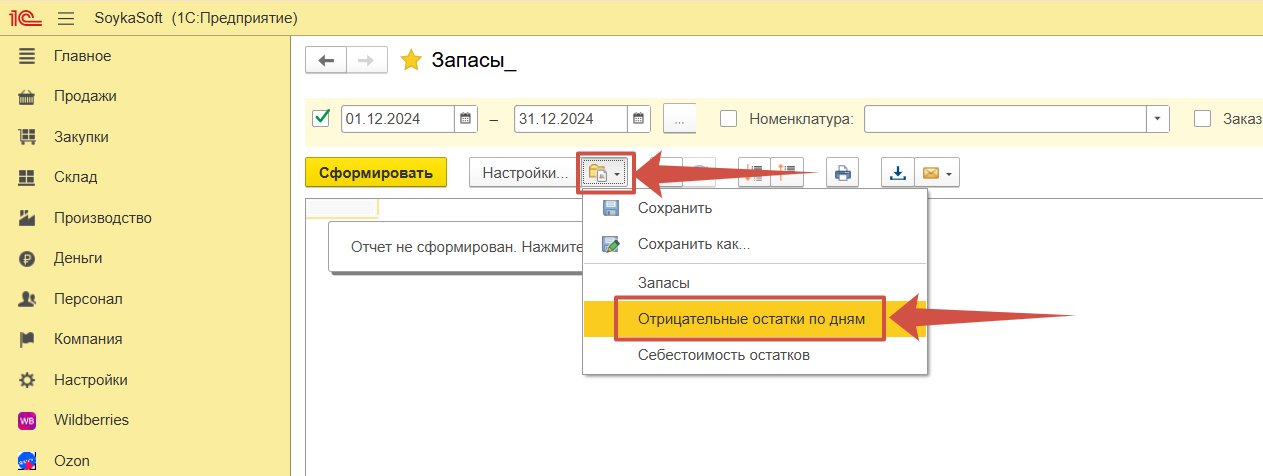
Выбираем период отчета, как правило он соответсвует периоду закрытия месяца
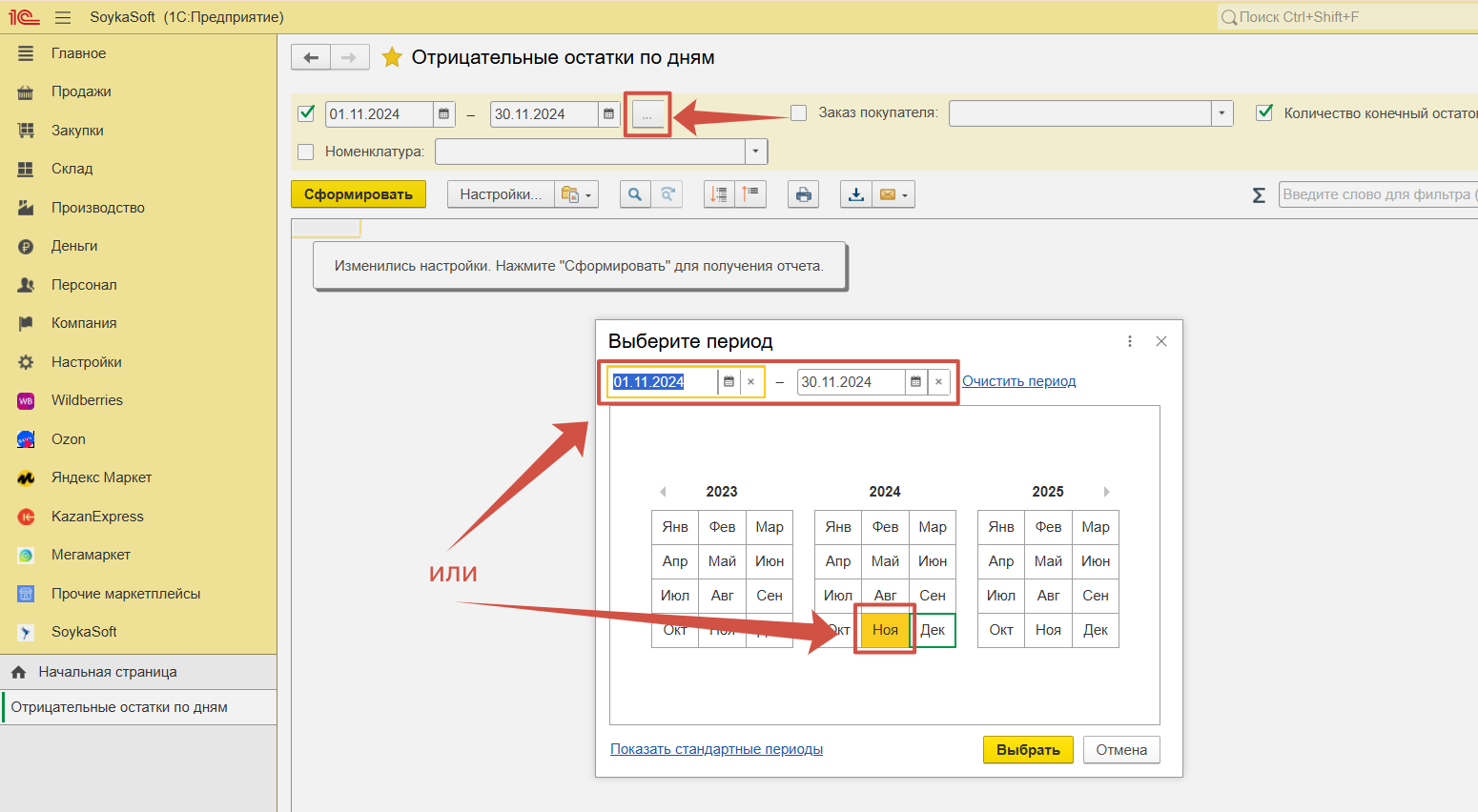
Нажимаем кнопку "Сформировать"
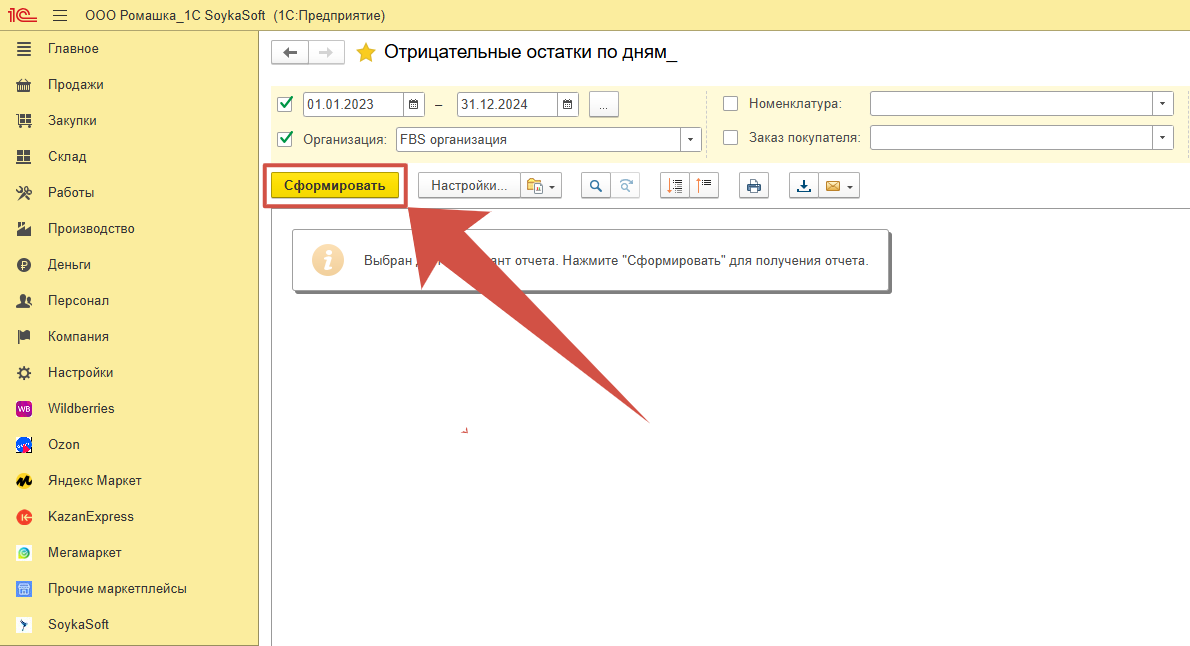
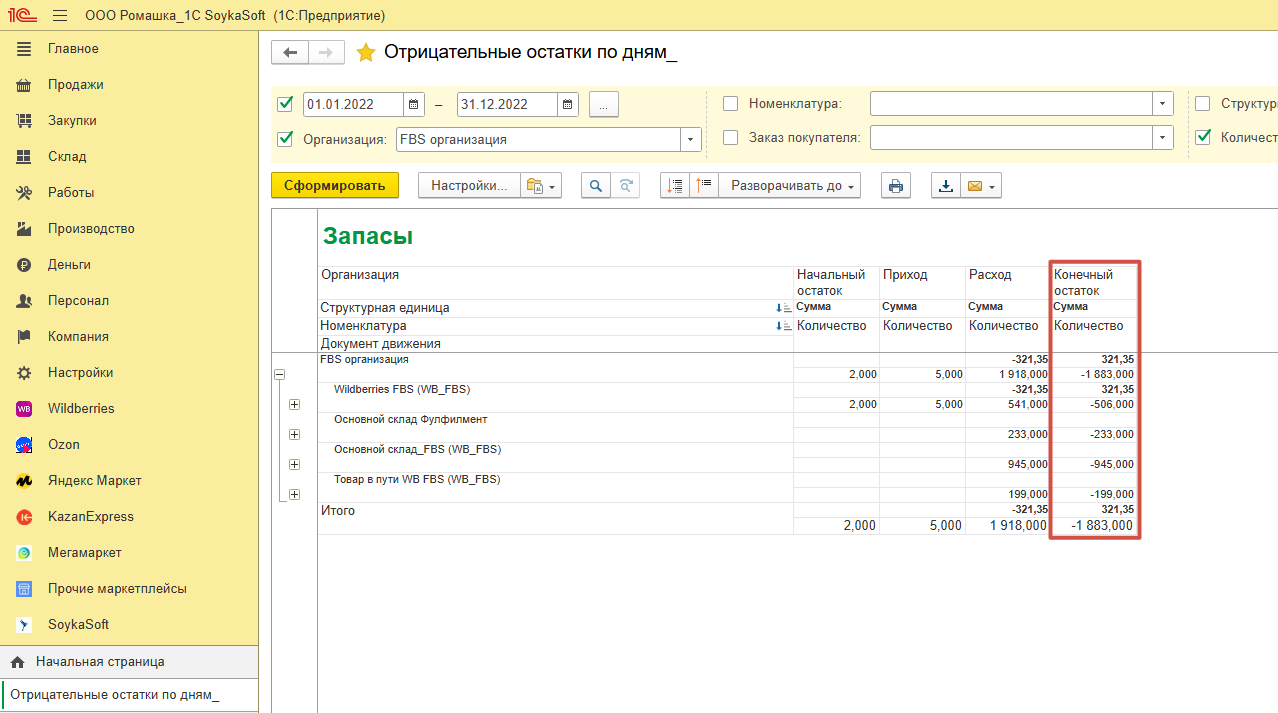
В сформированном отчете мы можем увидеть в разбивке по складам и далее по каждой номенклатуре возникшие отрицательные остатки за выбранный в шапке документа период.
В данном отчете программа показывает не всё движение всех товаров как в отчете "Запасы", а только те номенклатуры, по которым появились отрицательные остатки. Смотрим по каждой номенклатуре последний столбец "Конечный остаток"
Этот отчет отличается от отчета "Анализ отрицательных остатков" или от отчета "Отрицательные остатки товаров" тем, что именно в этом отчете можно увидеть появившиеся отрицательные остатки, а соответственно и ошибки ведения учета в середине месяца, в отличии от вышеперечисленных отчетов, которые показывают отрицательные остатки только на конец месяца.
В данном отчете программа показывает не всё движение всех товаров как в отчете "Запасы", а только те номенклатуры, по которым появились отрицательные остатки. Смотрим по каждой номенклатуре последний столбец "Конечный остаток"
Этот отчет отличается от отчета "Анализ отрицательных остатков" или от отчета "Отрицательные остатки товаров" тем, что именно в этом отчете можно увидеть появившиеся отрицательные остатки, а соответственно и ошибки ведения учета в середине месяца, в отличии от вышеперечисленных отчетов, которые показывают отрицательные остатки только на конец месяца.
Исправление отрицательных остатков рекомендуем начинать всегда с Основного склада или склада Фулфилмента, то есть с того склада куда приходит товар/сырье от поставщика товаров.
Раскрываем "+" слева от Основного склада и далее видим список товаров по которым возникла ошибка с отрицательными остатками.
Мы рекомендуем разбирать ошибки по каждому товару отдельно.
Можем раскрыть "+" по товару и увидеть после каких документов в программе возник отрицательный остаток, определить примерную дату, где нам необходимо будет найти ошибку.
Мы видим что отрицательный остаток у нас появился после документов "Перемещение запасов" от 27 ноября.
Необходимо будет скопировать наименование Номенклатуры из данного отчета >>
Далее снова открываем отчет "Запасы" >>
Задаем тот же период что и в отчете "Отрицательные остатки по дням" >>
Вставляем в ячейку отбора по номенклатуре скопированное нами ранее название товара >> Нажимаем "Сформировать"
Мы рекомендуем разбирать ошибки по каждому товару отдельно.
Можем раскрыть "+" по товару и увидеть после каких документов в программе возник отрицательный остаток, определить примерную дату, где нам необходимо будет найти ошибку.
Мы видим что отрицательный остаток у нас появился после документов "Перемещение запасов" от 27 ноября.
Необходимо будет скопировать наименование Номенклатуры из данного отчета >>
Далее снова открываем отчет "Запасы" >>
Задаем тот же период что и в отчете "Отрицательные остатки по дням" >>
Вставляем в ячейку отбора по номенклатуре скопированное нами ранее название товара >> Нажимаем "Сформировать"
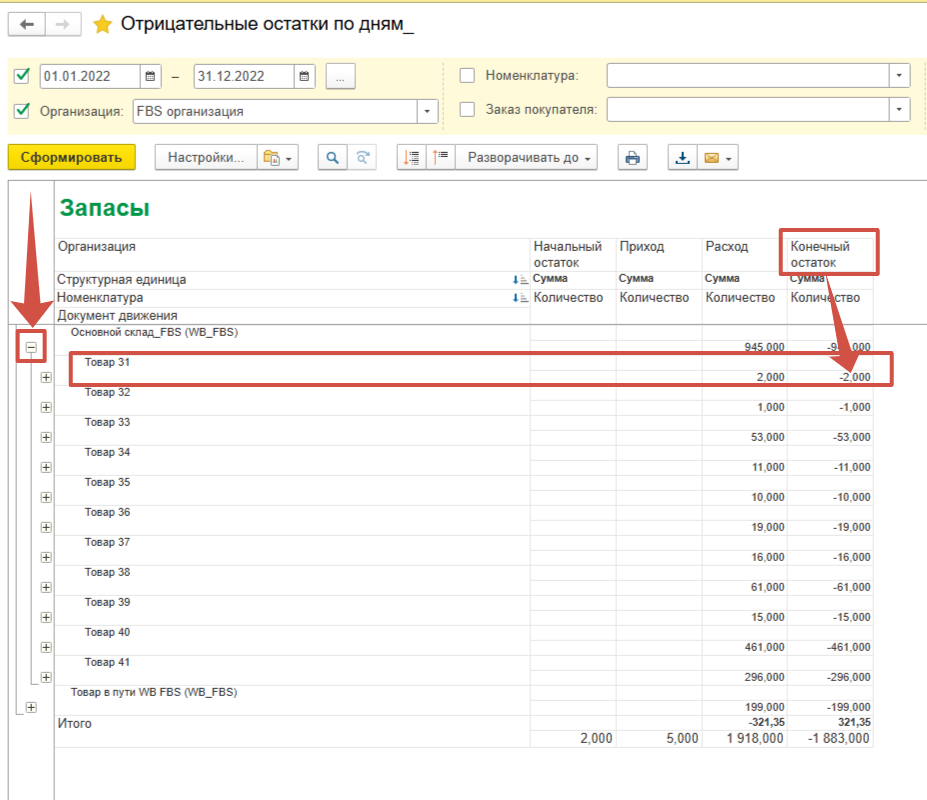
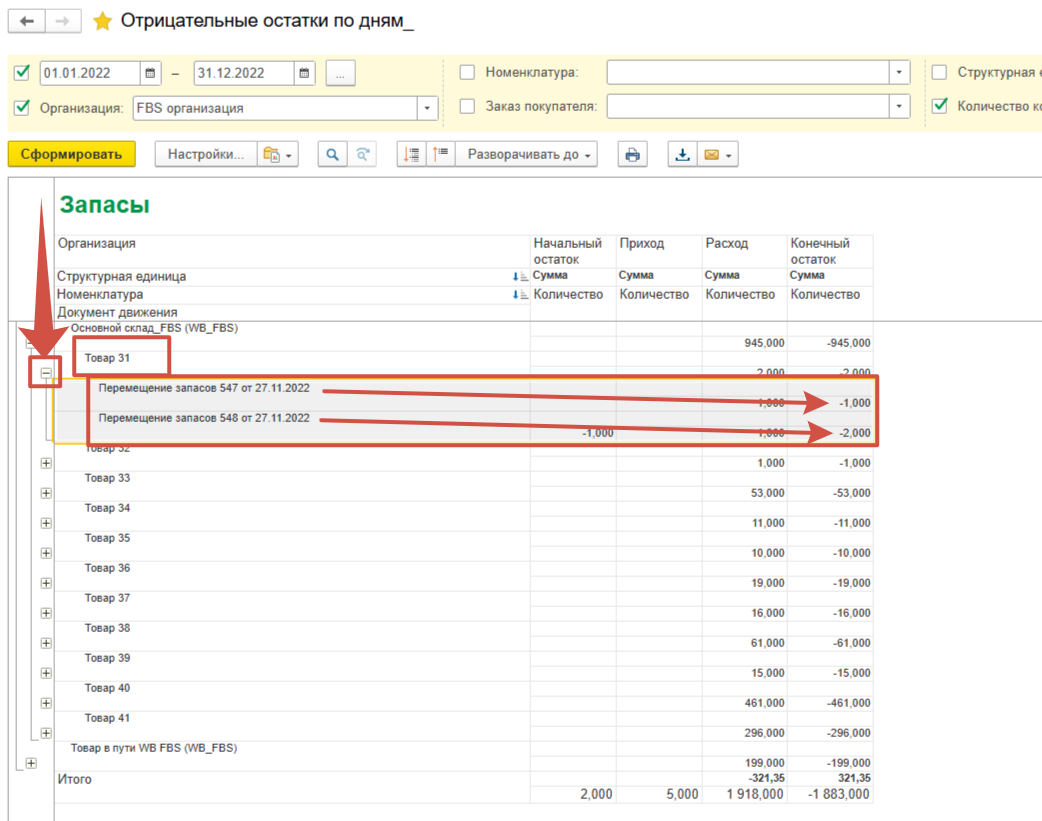
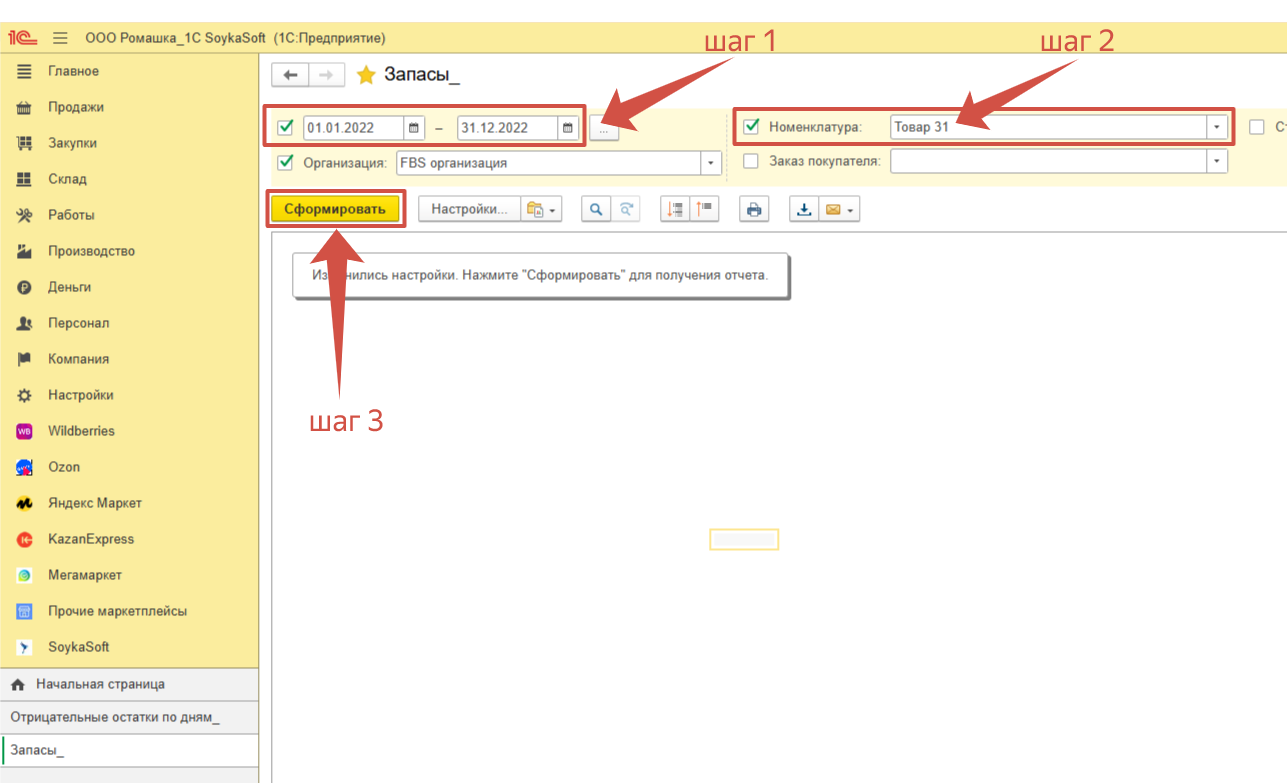
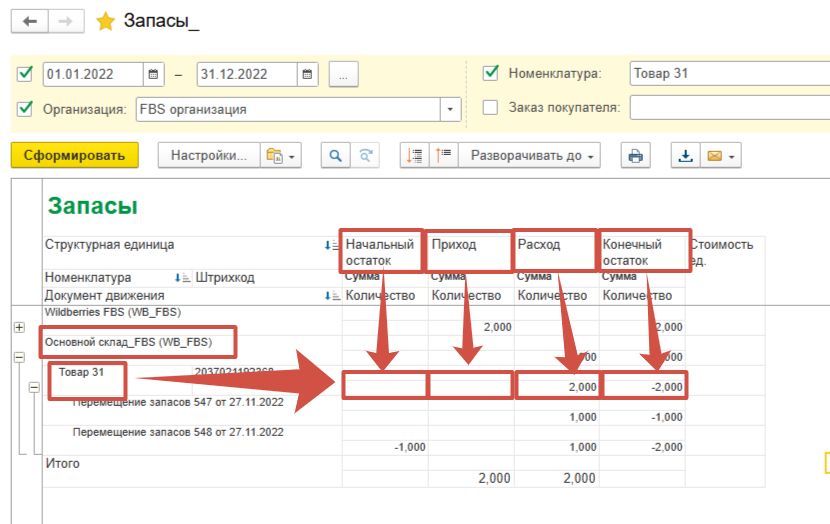
Если мы раскроем "+" по Основному складу, то увидим все движение товара, то есть какое количество товара были в начальных остатках, сколько товара и когда пришло, какой был расход по складу и сколько в итоге товара осталось на складе.
В нашем примере мы можем увидеть, что на Основном складе по "Товару 31" начального остатка на 1 января не было, об этом говорит пустой столбец "Начальный остаток".
Также не было закупки товара, об этом говорит пустой столбец "Приход"
Но было два перемещения товара на маркетплейс, о чем говорит заполненный столбец "Расход", в первом перемещении мы отправили на маркетплейс 1 ед. товара, во втором перемещении отправили также 1 ед. товара, итого всего расхода с Основного склада было 2 ед.
Соответственно, так как не было начального остатка, не было прихода, но был расход 2 ед., то конечный остаток равен - 2 ед.
Так как отгрузить на маркетплейс больше чем лежит на складе мы физически не могли, соответственно это ошибка ведения учета.
Здесь необходимо проверить все ли Приходные накладные по закупке проведены, все ли самовыкупы проведены, также проверить проведены ли перемещения со склада маркетплейса на ваш Основной склад, так как когда вы забираете товар с ПВЗ Маркетплейса и дальше его вновь запускаете в оборот, то это движение товара должно быть также отражено, эти данные по АПИ не передаются, эти документы мы создаем вручную.
В нашем примере мы можем увидеть, что на Основном складе по "Товару 31" начального остатка на 1 января не было, об этом говорит пустой столбец "Начальный остаток".
Также не было закупки товара, об этом говорит пустой столбец "Приход"
Но было два перемещения товара на маркетплейс, о чем говорит заполненный столбец "Расход", в первом перемещении мы отправили на маркетплейс 1 ед. товара, во втором перемещении отправили также 1 ед. товара, итого всего расхода с Основного склада было 2 ед.
Соответственно, так как не было начального остатка, не было прихода, но был расход 2 ед., то конечный остаток равен - 2 ед.
Так как отгрузить на маркетплейс больше чем лежит на складе мы физически не могли, соответственно это ошибка ведения учета.
Здесь необходимо проверить все ли Приходные накладные по закупке проведены, все ли самовыкупы проведены, также проверить проведены ли перемещения со склада маркетплейса на ваш Основной склад, так как когда вы забираете товар с ПВЗ Маркетплейса и дальше его вновь запускаете в оборот, то это движение товара должно быть также отражено, эти данные по АПИ не передаются, эти документы мы создаем вручную.
Если вы проверили все документы и все они внесены корректно (выбор даты и времени документа, выбор склада и перечень товаров/сырья), то значит остаток товара был в начальных остатках на момент начала работы в программе и вы упустили его при инвентаризации товаров на своем складе.
Если дата ввода начальных остатков не превышает периода более 1 месяца, то недостающее количество вы можете внести в документ ввода начальных остатков.
То есть, например, мы хотели бы внести 2 ед. "Товара 31" в начальные остатки, нам необходимо будет зайти в раздел "Компания" >> Ввод начальных остатков >> Продолжить ввод остатков >> Вкладка "Товары" >> Добавить >> Выбрать необходимую номенклатуру, склад, количество и себестоимость 1 ед.
Также не забудьте добавить сумму внесенных товаров в Нераспределенную прибыль во вкладке Прочее, чтобы выравнить баланс на дату ВНО.
Если дата ввода начальных остатков не превышает периода более 1 месяца, то недостающее количество вы можете внести в документ ввода начальных остатков.
То есть, например, мы хотели бы внести 2 ед. "Товара 31" в начальные остатки, нам необходимо будет зайти в раздел "Компания" >> Ввод начальных остатков >> Продолжить ввод остатков >> Вкладка "Товары" >> Добавить >> Выбрать необходимую номенклатуру, склад, количество и себестоимость 1 ед.
Также не забудьте добавить сумму внесенных товаров в Нераспределенную прибыль во вкладке Прочее, чтобы выравнить баланс на дату ВНО.
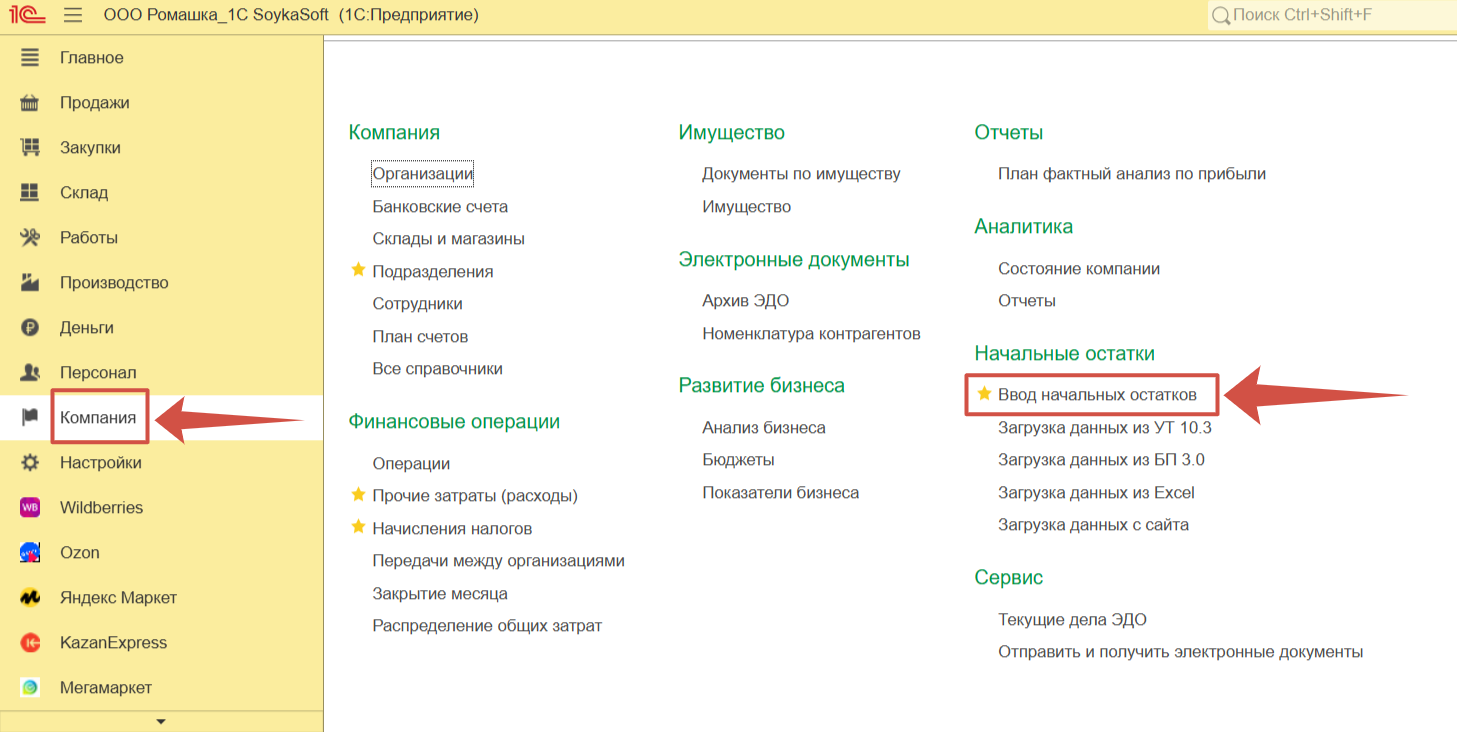
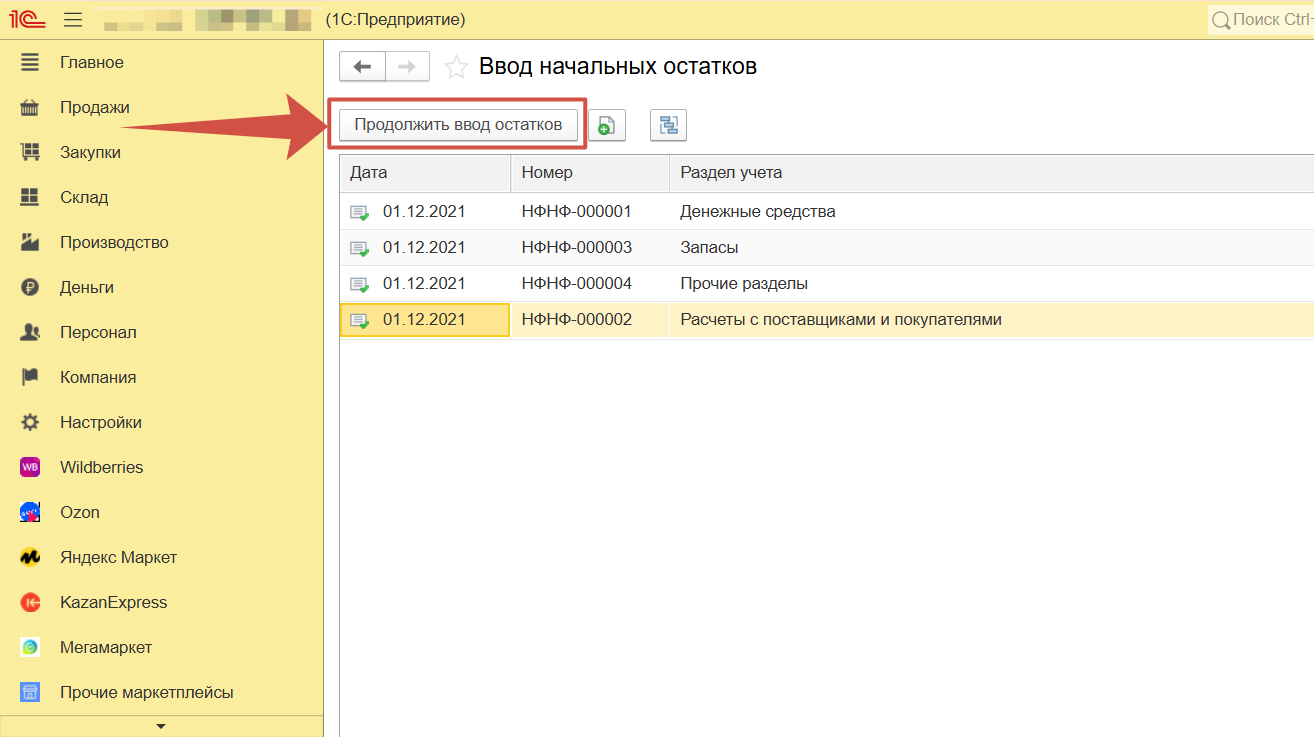
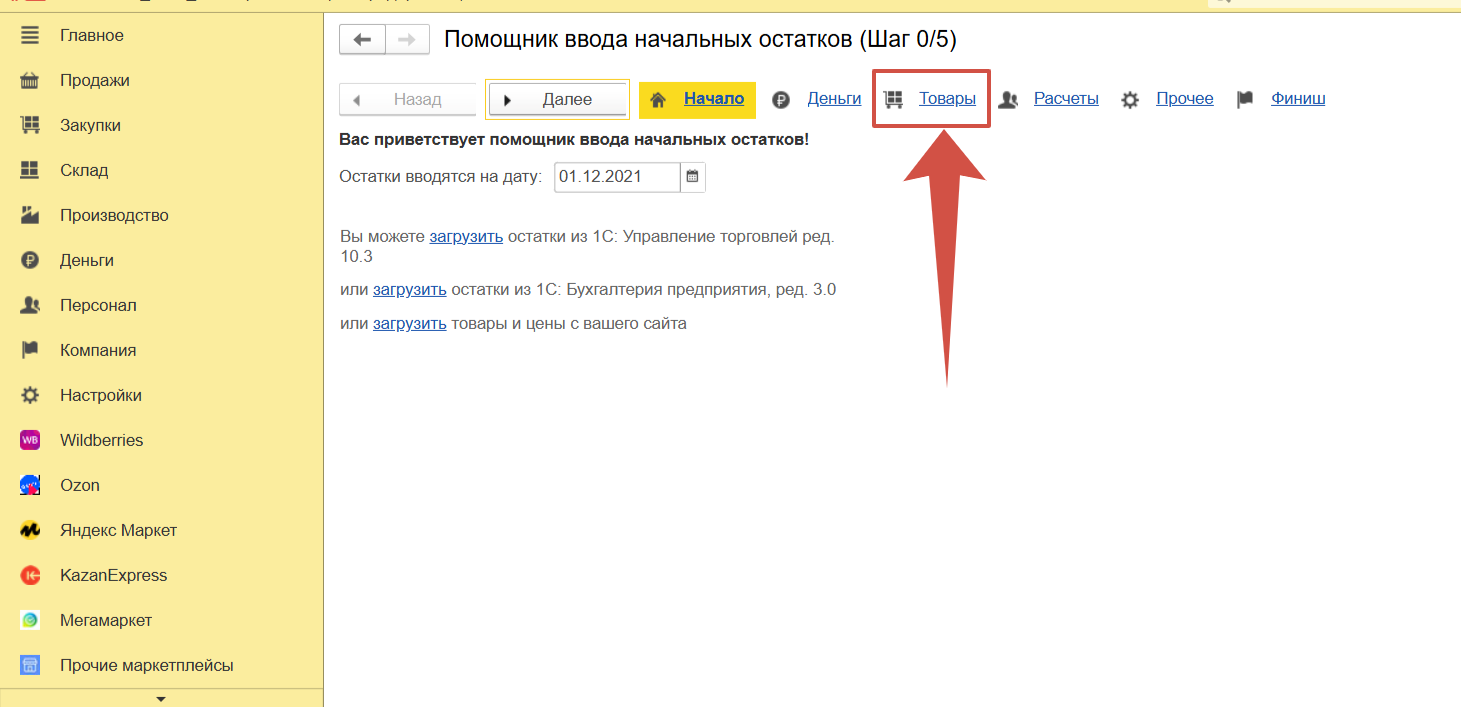
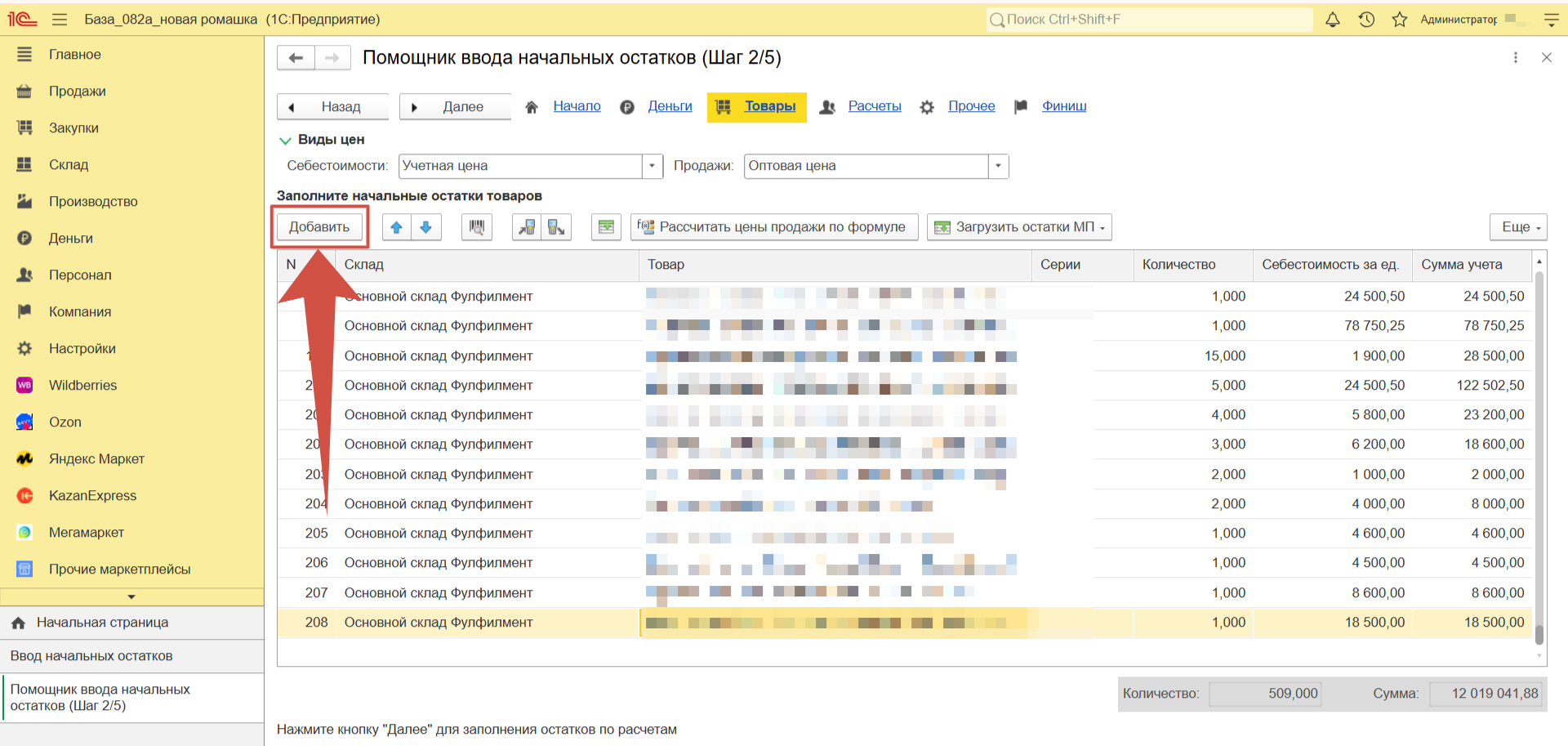
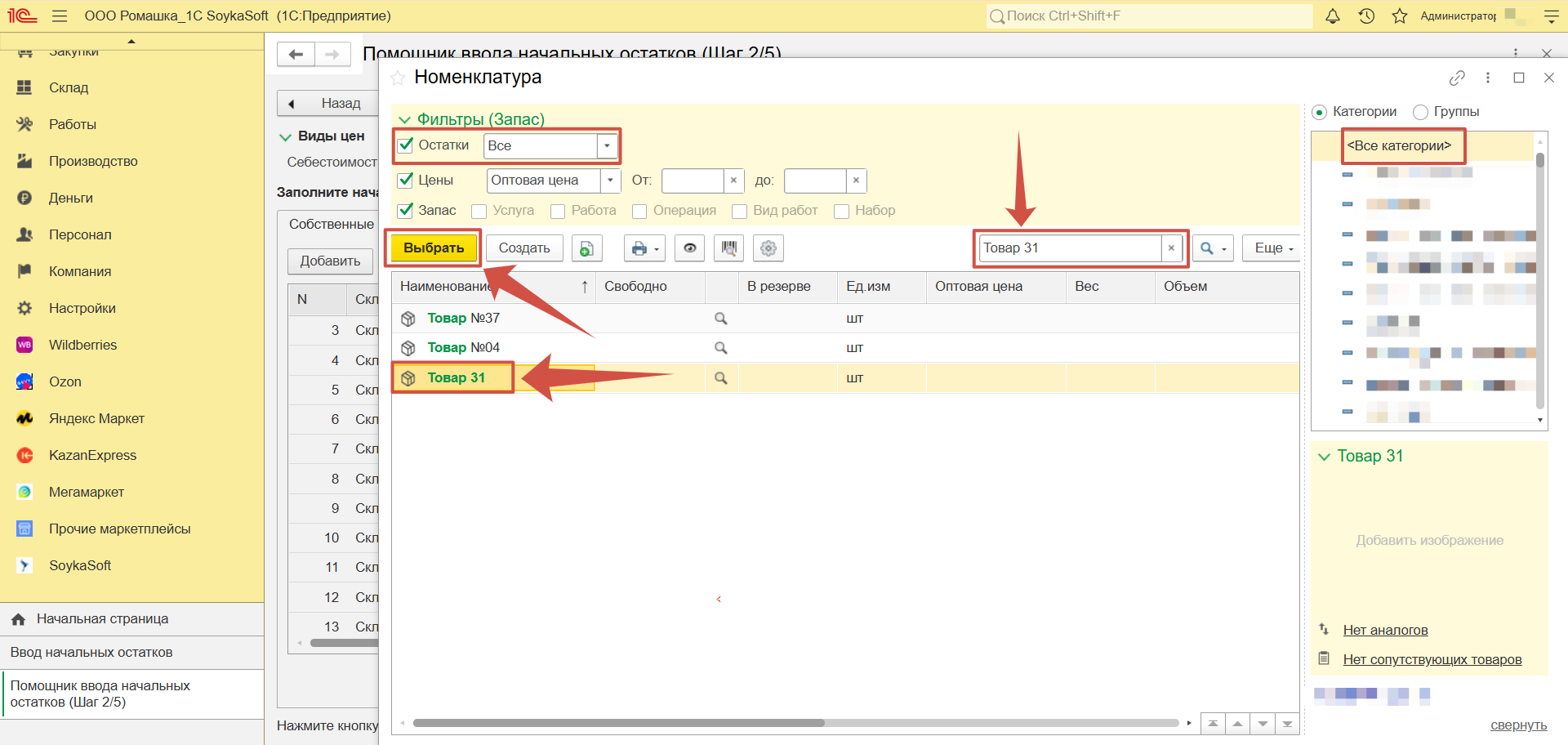
Видео-курс
Заявка на индивидуальное внедрение
После оставления заявки с вами свяжется менеджер